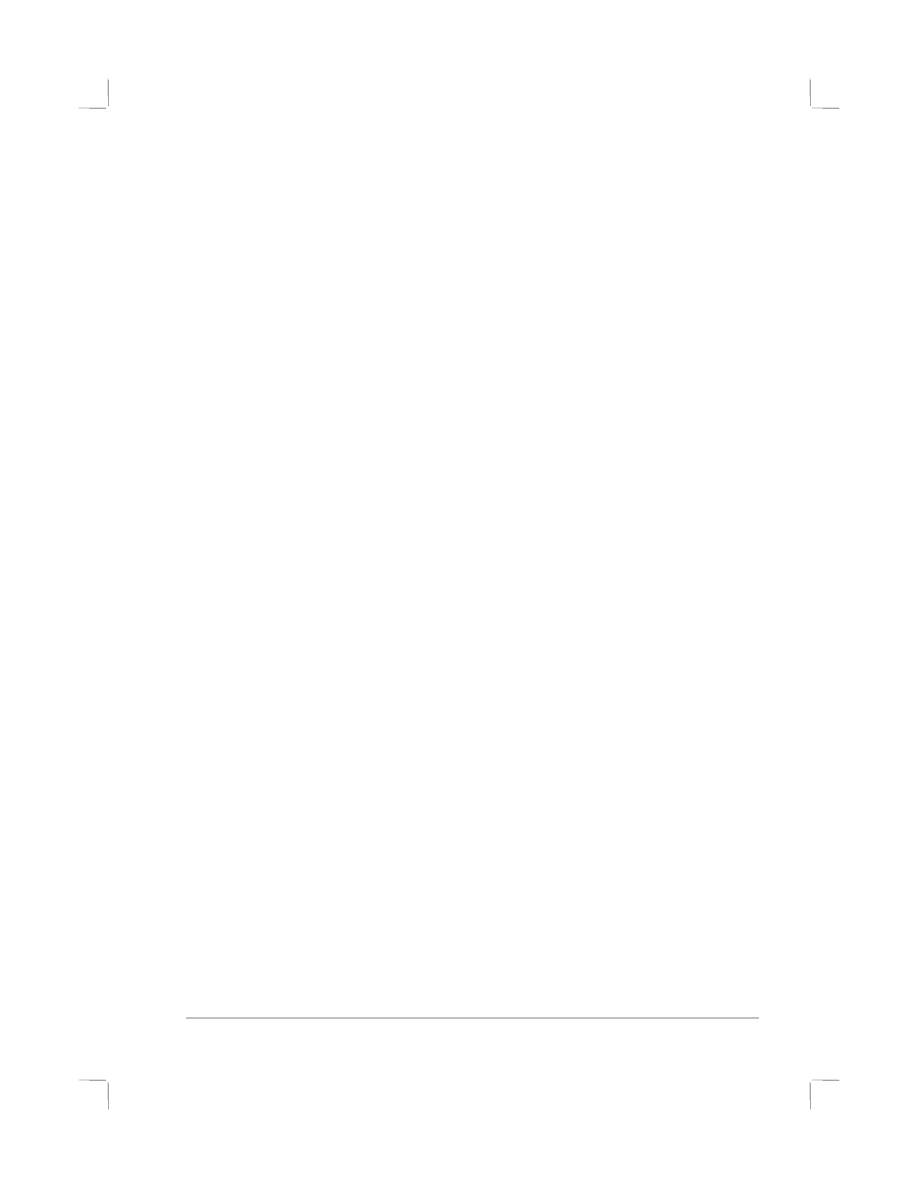
Diagnostyka dla komputerów Mac
•
Sprawd
ź
zasilanie
Upewnij si
ę
, czy kabel zasilania jest dok
ł
adnie pod
łą
czony do
drukarki i do sprawnego gniazdka, za
ś
drukarka jest w
łą
czona.
Kontrolka zasilania na przednim panelu drukarki powinna si
ę
ś
wieci
ć
.
•
Sprawd
ź
kabel
Upewnij si
ę
, czy stosowany kabel jest prawid
ł
owo pod
łą
czony
do komputera i drukarki.
•
Sprawd
ź
Wybieracz
Upewnij si
ę
, czy zainstalowa
ł
e
ś
oprogramowanie drukarki i
wybra
ł
e
ś
drukark
ę
. Nazwa drukarki powinna by
ć
wy
ś
wietlana w
lewej cz
ęś
ci okna Wybieracza. Po klikni
ę
ciu ikony drukarki,
nazwa drukarki powinna by
ć
wy
ś
wietlana w prawej cz
ęś
ci okna
Wybieracza. Wybierz nazw
ę
drukarki.
•
B
ą
d
ź
cierpliwy
Wydruk skomplikowanych dokumentów zawieraj
ą
cych liczne
czcionki, grafik
ę
oraz kolorowe fotografie mo
ż
e rozpocz
ąć
si
ę
z
opó
ź
nieniem. Je
ż
eli kontrolka zasilania miga, oznacza to,
ż
e
drukarka przetwarza informacje.
•
Sprawd
ź
port USB
Od
łą
cz drukark
ę
od portu USB, poczekaj kilka sekund, a
nast
ę
pnie pod
łą
cz j
ą
do portu ponownie. Je
ż
eli to nie rozwi
ąż
e
problemu, spróbuj pod
łą
czy
ć
drukark
ę
do innego portu USB.
•
Sprawd
ź
stan kabla
Upewnij si
ę
,
ż
e kabel drukarki nie jest uszkodzony lub
postrz
ę
piony. Skontaktuj si
ę
z producentem, aby wymieni
ć
taki
kabel.